Простий та швидкий посібник з root-доступу для Android

Після рутування вашого телефону Android ви отримуєте повний доступ до системи та можете запускати багато типів програм, які потребують root-доступу.
Android Debug Bridge, також відомий як ADB, — це потужний та універсальний інструмент, який дозволяє користувачам виконувати багато завдань, таких як пошук журналів, встановлення та видалення програм, передача файлів, отримання root-прав та прошивка користувацьких ПЗУ, створення резервних копій пристроїв тощо. Фактично, більшість просунутих навчальних посібників та посібників про те, як щось зробити на Android, як правило, використовують команди adb для виконання цієї роботи.
Крім того, adb також дуже корисний, коли ваш пристрій Android працює неналежним чином або коли все просто занадто безладно та непридатне для використання. Хоча це виглядає трохи «страшно» та складно, ось список команд adb, які допоможуть вам розпочати та виконувати деякі корисні речі в процесах.
21 корисна команда ADB на Android
На відміну від попередніх версій, користувачам не потрібно встановлювати повний Android SDK для встановлення ADB. Просто завантажте окремий zip-файл ADB, розпакуйте його в корінь диска C, і все готово. Щоб отримати доступ до adb, відкрийте командний рядок , знайшовши його в меню «Пуск» , і перейдіть до папки adb за допомогою команди нижче. Якщо ви встановили adb в іншу папку, змініть команду відповідно.
cd c:\adbПорада: Потім відкрийте командний рядок з тієї ж папки, натисніть і утримуйте клавішу Shift, потім клацніть правою кнопкою миші на папці та виберіть опцію « Відкрити командний рядок тут » .
Тепер підключіть свій Android-пристрій через USB та перевірте команди нижче.
Очевидно, що перша команда, яку потрібно знати, це як запускати та зупиняти сервер adb. Це дозволяє користувачеві взаємодіяти з підключеним пристроєм Android. Щоб запустити сервер adb, скористайтеся командою нижче.
adb start-serverПісля завершення роботи користувач може скористатися командою нижче, щоб зупинити сервер adb.
adb kill-server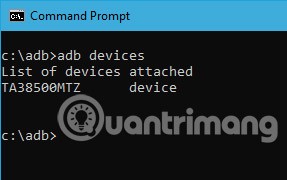
Це одна з найпоширеніших команд. Під час підключення пристрою до комп’ютера через USB використовуйте цю команду, щоб перевірити, чи може adb знайти підключений пристрій.
adb devicesЯкщо пристрій належним чином підключено до системи, вищевказана команда запустить демон служби, просканує систему та покаже список усіх підключених дисків Android. Найкраще в цій команді те, що вона відображає як стан пристроїв, так і їхні серійні номери.
Як випливає з назви, цю команду можна використовувати для визначення стану пристрою. Після виконання команди буде відображено, чи знаходиться пристрій у стані офлайн, завантажувача чи пристрою. На звичайному пристрої Android користувач бачитиме свій статус Android як «пристрій», як показано на зображенні нижче.
adb get-stateЦя команда повідомляє користувачеві серійний номер підключеного пристрою. На телефоні або планшеті користувач може переглянути серійний номер пристрою, перейшовши до розділу « Налаштування» > «Про телефон» > «Стан ».
adb get-serialno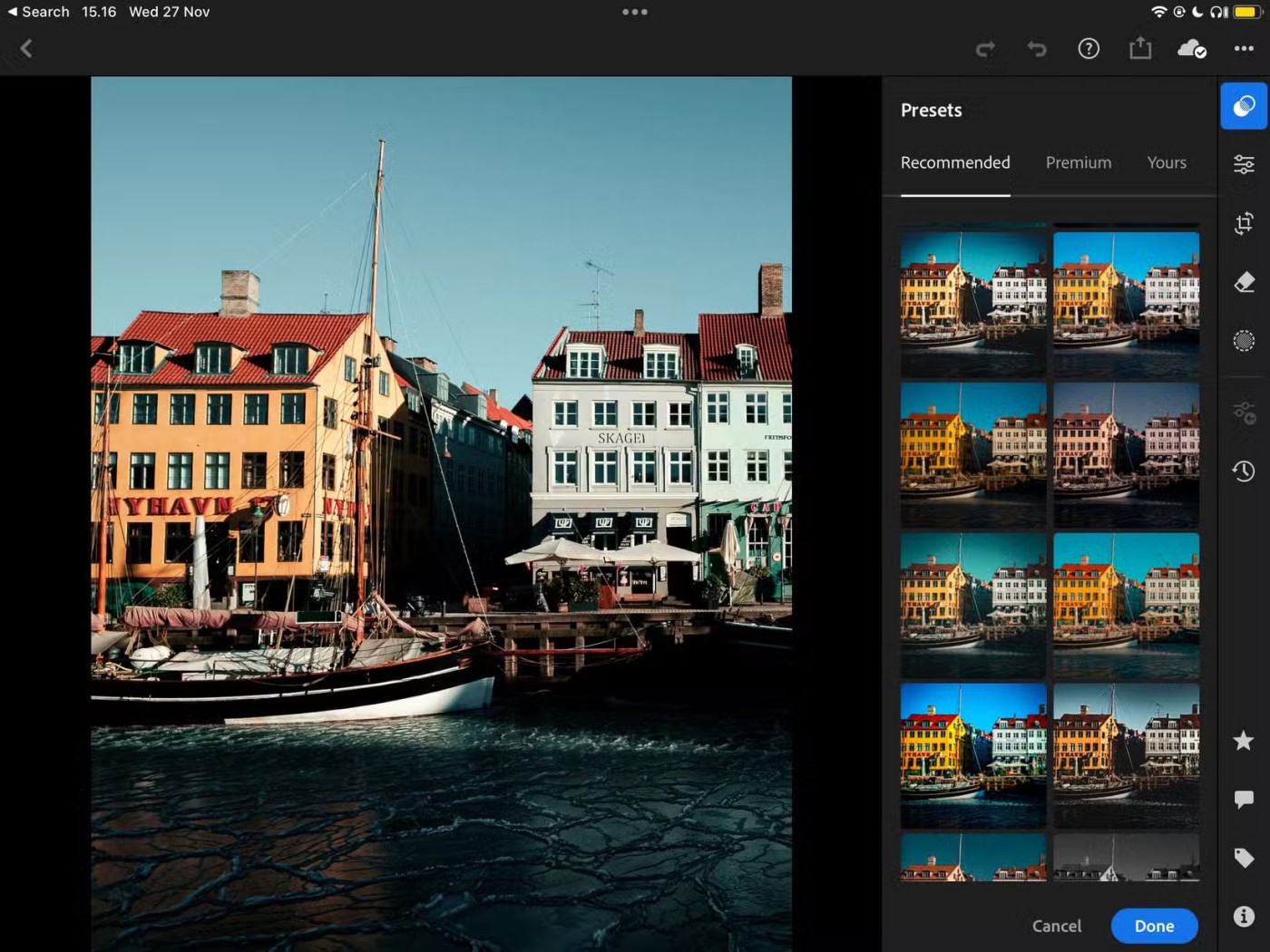
Якщо ви хочете скопіювати файли з комп’ютера на телефон за допомогою adb, ви можете скористатися цією командою. Не забудьте замінити [source] та [destination] фактичним шляхом до файлу.
adb push [source] [destination]Якщо замінити наведену вище команду фактичним шляхом до файлу, це виглядатиме ось так.
adb push "E:\Video Songs\Aankhon Mein Teri - Om Shanti Om.mp4" "/sdcard/Downloads/video.mp4"
Так само, як копіюєте файли з комп’ютера на пристрій Android, ви також можете копіювати файли з телефону на комп’ютер. Для цього просто скористайтеся командою нижче. Замініть [джерело] та [призначення] фактичним шляхом до файлу.
adb pull [source] [destination]Якщо замінити наведену вище команду фактичним шляхом до файлу, команда виглядатиме так.
adb pull "/sdcard/Downloads/video.mp4" D:\Downloads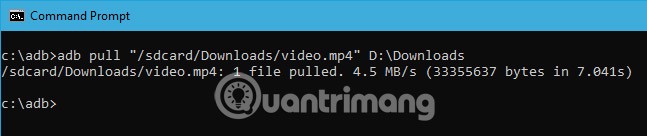
Окрім переміщення файлів між комп’ютером і телефоном, ви можете встановити apk-файл лише однією командою. Щоб встановити програму, потрібно вказати повний шлях до apk-файлу. Тому замініть «шлях/до/файлу.apk» на фактичний шлях до apk-файлу.
adb install "path/to/file.apk"Якщо до вашого комп’ютера підключено кілька пристроїв і ви хочете встановити apk-файл лише на один пристрій, скористайтеся командою нижче. Замініть [серійний-номер] на фактичний серійний номер пристрою. Ви можете отримати серійний номер пристрою за допомогою четвертої команди вище.
adb -s [serial-number] install "path/to/file.apk"Щоб видалити програму, просто виконайте команду нижче. Замініть фактичною повною назвою пакета програми.
adb uninstall Щоб створити резервну копію всіх даних пристрою та програм, користувачі можуть скористатися командою нижче. Після виконання вона запустить функцію резервного копіювання, попросить користувача прийняти дію на пристрої Android, а потім створить файл «backup.adb» у поточному каталозі.
adb backup -all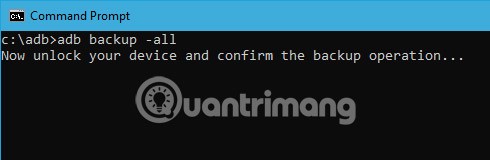
Щоб відновити резервну копію, скористайтеся командою нижче. Не забудьте замінити «шлях/до/backup.adb» на фактичний шлях до файлу.
adb restore "path/to/backup.adb"Режим відновлення допомагає користувачам ремонтувати або відновлювати свій пристрій Android за допомогою вбудованих інструментів. Зазвичай користувачі можуть завантажитися в режим відновлення, використовуючи комбінацію 2 кнопок гучності та живлення. Крім того, користувачі також можуть підключити пристрій до системи та скористатися командою нижче, щоб завантажитися в режим відновлення.
adb reboot-recoveryНаведена нижче команда дозволяє користувачеві завантажитися в режимі завантажувача. Загалом, режим завантажувача дуже схожий на режим fastboot.
adb reboot-bootloaderРежим Fastboot зазвичай використовується для прошивки користувацьких ПЗУ , завантажувачів і навіть ядер. Використовуйте команду нижче, щоб завантажитися в режимі fastboot.
adb fastbootЦя команда запускає віддалену оболонку, а також дозволяє користувачеві керувати пристроєм та налаштовувати його за допомогою команд оболонки.
adb shell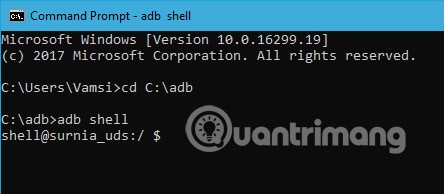
Зробити скріншот на Android нескладно . Все, що вам потрібно зробити, це одночасно натиснути кнопку живлення та кнопку зменшення гучності. Крім того, ви також можете скористатися цією командою, щоб швидко зробити скріншот. Замініть «/шлях/до/screenshot.png» на фактичний шлях призначення. За бажанням, ви можете змінити назву файлу, змінивши «скріншот» на будь-яке інше.
adb shell screencap -p "/path/to/screenshot.png"Під час заміни шляху призначення команда виглядатиме так.
adb shell screencap -p "/sdcard/screenshot.png"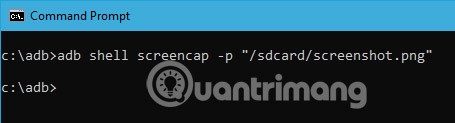
Окрім створення скріншотів, користувачі також можуть записувати екран свого пристрою Android за допомогою команди нижче. Знову ж таки, замініть «/шлях/до/запису.mp4» на фактичний шлях призначення. Звичайно, користувачі можуть налаштувати назву файлу, змінивши «запис» на будь-яку іншу назву.
adb shell screenrecord "/path/to/record.mp4"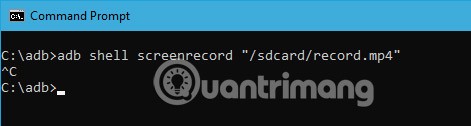
Якщо сервер ADB вже запущено, але з якоїсь причини команди все ще не працюють, ви можете спробувати перезапустити ADB на USB. Немає окремої команди для перезапуску ADB. Але наступна команда скине підключення ADB через USB. Це призведе до перезапуску сервера ADB.
adb usbЦе дуже зручна команда, оскільки дуже мало команд працюють з останніми версіями ADB. Наприклад, старіші версії ADB не дозволяють запускати команду flashall. Тому, коли ви отримуєте помилку команди, першим кроком є перевірка версії adb. Потім ви можете перевірити, чи підтримується команда в цій версії. Ось команда для перевірки версії adb.
adb versionВ останніх версіях ADB ви можете підключитися безпосередньо до будь-якого пристрою Android через Wi-Fi. Все, що вам потрібно зробити, це ввімкнути налагодження USB на іншому пристрої та виконати таку команду.
adb connect địa-chỉ-ipОтже, команда виглядатиме так:
adb connect 192.168.1.104Щоб скопіювати або надіслати файл, вам потрібно знати точне розташування папки. Зазвичай внутрішня пам’ять телефону називається sdcard. Отже, всі папки всередині телефону розташовані в папці /sdcard. Однак, якщо ви хочете дізнатися точне розташування або знайти певний файл, ви можете скористатися командою «ls». Команда ls відображає список файлів у папці.
adb shell ls "directory_name"Тепер для видалення пакетів вам знадобиться отримати точну назву пакета. Фактична назва пакета відрізняється від назви встановленої програми. Тому нижче наведено команду adb для перегляду всіх встановлених пакетів.
adb shell pm list packagesТепер результат досить великий. Тож, якщо ви хочете переглянути список певного пакета програми, ви можете спробувати фільтрувати за назвою програми. Наприклад, якщо ви хочете знайти назву пакета для FDroid, скористайтеся такою командою.
adb shell pm list packages | findstr "fdroid"Це одна з менш відомих команд. Під час завантаження пристрою в режимі Fastboot, щоб перевірити, чи підключено пристрій, ви можете скористатися такою командою.
fastboot devicesЦе всі основні команди, якими WebTech360 хоче поділитися з читачами. Якщо ви хочете поділитися своїми думками та досвідом щодо використання команд adb на пристроях Android, залиште свої коментарі в розділі коментарів нижче!
Удачі!
Після рутування вашого телефону Android ви отримуєте повний доступ до системи та можете запускати багато типів програм, які потребують root-доступу.
Кнопки на вашому телефоні Android призначені не лише для регулювання гучності чи активації екрана. За допомогою кількох простих налаштувань вони можуть стати ярликами для швидкого фотографування, перемикання пісень, запуску програм або навіть активації функцій екстреної допомоги.
Якщо ви залишили ноутбук на роботі, а вам потрібно терміново надіслати звіт начальнику, що вам слід зробити? Використати смартфон. Ще більш складно перетворити телефон на комп’ютер для легшого виконання кількох завдань одночасно.
В Android 16 є віджети екрана блокування, за допомогою яких ви можете змінювати його на свій смак, що робить його набагато кориснішим.
Режим «Картинка в картинці» в Android допоможе вам зменшити відео та переглянути його в режимі «картинка в картинці», переглядаючи відео в іншому інтерфейсі, щоб ви могли займатися іншими справами.
Редагування відео на Android стане простим завдяки найкращим програмам та програмному забезпеченню для редагування відео, які ми перерахували в цій статті. Переконайтеся, що у вас будуть красиві, чарівні та стильні фотографії, якими можна поділитися з друзями у Facebook чи Instagram.
Android Debug Bridge (ADB) – це потужний та універсальний інструмент, який дозволяє виконувати багато завдань, таких як пошук журналів, встановлення та видалення програм, передача файлів, отримання root-прав та прошивка користувацьких ПЗУ, створення резервних копій пристроїв.
Завдяки програмам з автоматичним натисканням. Вам не доведеться робити багато чого під час гри, використання програм або завдань, доступних на пристрої.
Хоча чарівного рішення немає, невеликі зміни у способі заряджання, використання та зберігання пристрою можуть суттєво уповільнити знос акумулятора.
Телефон, який зараз подобається багатьом людям, – це OnePlus 13, адже, окрім чудового апаратного забезпечення, він також має функцію, яка існує вже десятиліттями: інфрачервоний датчик (IR Blaster).
Google Play зручний, безпечний і добре працює для більшості людей. Але існує цілий світ альтернативних магазинів додатків — деякі пропонують відкритість, деякі надають пріоритет конфіденційності, а деякі є просто цікавою зміною темпу.
TWRP дозволяє користувачам зберігати, встановлювати, створювати резервні копії та відновлювати прошивку на своїх пристроях, не турбуючись про вплив на стан пристрою під час рутування, прошивки або встановлення нової прошивки на Android-пристроях.
Якщо ви вважаєте, що добре знаєте свій пристрій Galaxy, Good Lock покаже вам, на що ще він здатний.
Більшість із нас ставиться до порту зарядки смартфона так, ніби його єдине завдання — підтримувати заряд батареї. Але цей маленький порт набагато потужніший, ніж нам здається.
Якщо ви втомилися від шаблонних порад, які ніколи не працюють, ось деякі з них, які непомітно змінюють ваш спосіб фотографування.
Більшість дітей надають перевагу грі, а не навчанню. Однак ці мобільні ігри, які є одночасно освітніми та розважальними, сподобаються маленьким дітям.
Перевірте функцію «Цифрове благополуччя» на своєму телефоні Samsung, щоб дізнатися, скільки часу ви витрачаєте на телефон протягом дня!
Додаток для фальшивих дзвінків допомагає вам створювати дзвінки з власного телефону, щоб уникнути незручних, небажаних ситуацій.
Якщо ви дійсно хочете захистити свій телефон, саме час почати блокувати його, щоб запобігти крадіжці, а також захистити від злому та шахрайства.
USB-порт на вашому телефоні Samsung призначений не лише для заряджання. Від перетворення телефону на настільний комп’ютер до живлення інших пристроїв – ці маловідомі програми змінять спосіб використання вашого пристрою.
Після рутування вашого телефону Android ви отримуєте повний доступ до системи та можете запускати багато типів програм, які потребують root-доступу.
Кнопки на вашому телефоні Android призначені не лише для регулювання гучності чи активації екрана. За допомогою кількох простих налаштувань вони можуть стати ярликами для швидкого фотографування, перемикання пісень, запуску програм або навіть активації функцій екстреної допомоги.
Якщо ви залишили ноутбук на роботі, а вам потрібно терміново надіслати звіт начальнику, що вам слід зробити? Використати смартфон. Ще більш складно перетворити телефон на комп’ютер для легшого виконання кількох завдань одночасно.
В Android 16 є віджети екрана блокування, за допомогою яких ви можете змінювати його на свій смак, що робить його набагато кориснішим.
Режим «Картинка в картинці» в Android допоможе вам зменшити відео та переглянути його в режимі «картинка в картинці», переглядаючи відео в іншому інтерфейсі, щоб ви могли займатися іншими справами.
Редагування відео на Android стане простим завдяки найкращим програмам та програмному забезпеченню для редагування відео, які ми перерахували в цій статті. Переконайтеся, що у вас будуть красиві, чарівні та стильні фотографії, якими можна поділитися з друзями у Facebook чи Instagram.
Android Debug Bridge (ADB) – це потужний та універсальний інструмент, який дозволяє виконувати багато завдань, таких як пошук журналів, встановлення та видалення програм, передача файлів, отримання root-прав та прошивка користувацьких ПЗУ, створення резервних копій пристроїв.
Завдяки програмам з автоматичним натисканням. Вам не доведеться робити багато чого під час гри, використання програм або завдань, доступних на пристрої.
Хоча чарівного рішення немає, невеликі зміни у способі заряджання, використання та зберігання пристрою можуть суттєво уповільнити знос акумулятора.
Телефон, який зараз подобається багатьом людям, – це OnePlus 13, адже, окрім чудового апаратного забезпечення, він також має функцію, яка існує вже десятиліттями: інфрачервоний датчик (IR Blaster).
















